Svesni ste da bi trebalo da izvršite nadogradnju vašeg Linux sistema datoteka, ali se ne usuđujete da se upustite u ponovnu instalaciju? U ovom tekstu ćemo objasniti kako da konvertujete Ext2 i Ext3 sisteme datoteka u Ext4, bez potrebe za kompletnom reinstalacijom operativnog sistema.
Linux sistemi datoteka
Ako bi ste hteli da budete ljubazni, Ext3 sistem datoteka biste nazvali veteranom, s obzirom da je prvi put lansiran još 2001. godine. Što se tiče starog Ext2 sistema, on datira iz 1993. godine i adekvatan opis za njega je – arhaičan. U računarskim terminima, Ext3 je davna prošlost, a Ext2 je pravi arheološki nalaz.
Savremeni sistem datoteka u Linux svetu je Ext4, koji je predstavljen 2008. godine. On je brži, manje podložan fragmentaciji, može da upravlja većim sistemima datoteka – kao i većim datotekama – ima preciznije oznake datuma datoteka, a da li smo napomenuli da je i brži? Mnogo brži.
U redu, ubeđen sam – kako to da uradim?
Razmislite malo o ovome. U stvari, verovatno ne želite da nadogradite samo vaš sistem datoteka.
Umesto toga, mnogo je bolje da nadogradite kompletan Linux sistem. Pod nadogradnjom mislimo na to da napravite nekoliko rezervnih kopija svojih podataka, obrišete postojeći sistem, instalirate noviju Linux distribuciju i vratite vaše podatke. Dakle, da uradite kompletan restart. Na taj način ćete iskoristiti prednosti moderne Linux distribucije sa ažuriranim softverom, kao i sa čistim, aktuelnim i sveže instaliranim sistemom datoteka.
Ukoliko ne možete da pokrenete modernu verziju Linuxa na svom hardveru, čak ni neku od lakših distribucija kao što su Lubuntu, Linux Lite ili CrunchBang++, i apsolutno morate da ostanete na Linuxu koji imate, još uvek postoje neke stvari na koje bi trebalo da obratite pažnju.
Da bi ste nadogradili vaš sistem datoteka na Ext4, morate da koristite kernel verzije 2.6.28 ili noviju. Dakle, ako nemate tu verziju kernela ili noviju, prvo morate da izvršite nadogradnju kernela.
Važno upozorenje: Nemojte ni pomišljati da pokušate ovo bez zadovoljavanja uslova u vezi sa verzijom kernela. Završićete sa računarom koji ne može da se pokrene. Proverite koju verziju kernela koristite pre nego što nastavite.
Uverite se da imate instalacioni disk verzije Linuxa koju trenutno koristite i pripremite ga za upotrebu. Nadogradnja vašeg sistema datoteka nije bez rizika.
Rezervne kopije su vaša sigurnosna mreža. Pre nego što bilo šta uradite, napravite nekoliko rezervnih kopija podataka na različitim medijima za rezervne kopije i uverite se da imate pri ruci taj stari instalacioni disk za Linux. Ako nešto krene po zlu, moći ćete ponovo da instalirate vaš stari Linux i da vratite svoje podatke.
Takođe, biće vam potreban aktuelan Live CD/DVD moderne Linux distribucije da bi ste izvršili nadogradnju sistema datoteka. Zato se postarajte da imate i to.
Inače, ovaj članak je napisan na osnovu instalacije Ubuntu Jaunty Jackalope, koja je objavljena u aprilu 2009. godine i koja je koristila Ext3 kao sistem datoteka.
Još uvek ste tu?
Džon Vejn je rekao da je hrabrost kada ste preplašeni, ali ipak osedlate konja. Divimo se vašoj hrabrosti.
Prva stvar koju ćemo uraditi je da proverimo verziju kernela pomoću komande uname. Komanda uname može prikazati različite tipove sistemskih informacija.
Na vašem starom Linux računaru otvorite prozor terminala i otkucajte sledeću komandu. Otkucajte „uname“, razmak, „-r“, a zatim pritisnite Enter.
uname -r
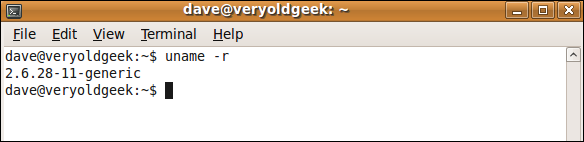
Verzija Linuxa na ovom računaru koristi kernel verzije 2.6.28-11, tako da ispunjavamo uslov u vezi sa verzijom kernela.
Ozbiljno, ako niste ispunili ovaj uslov, prestanite sada. Dovoljno blizu nije dovoljno. Morate da ispunite ili da premašite ovaj broj verzije kernela.
Sada ćemo proveriti identifikatore diskova pomoću komande blkid, koja identifikuje blok uređaje u sistemu.
blkid

Ovaj sistem ima jedan čvrsti disk (sda), koji ima sistem datoteka na sebi (sda1), koji je montiran na /dev/sda1. Ovo je Ext3 sistem datoteka. Ovo je sistem datoteka koji ćemo konvertovati.
Postoji i sistem datoteka koji se zove swap, ali to nas ne zanima.
Ponovo pokrenite računar pomoću Live CD-a
Ubacite Live CD i ponovo pokrenite računar. Možda ćete morati da pritisnete taster tokom ponovnog pokretanja da bi ste pokrenuli računar sa CD-a. Taster koji je potrebno pritisnuti će biti prikazan tokom ranih faza procesa pokretanja. Budite brzi – mogućnost za to ne traje dugo. Ukoliko propustite, ponovo pokrenite sistem i pokušajte ponovo.
Kada pokrenete Live CD okruženje, uverite se da slučajno ne pokrenete instalaciju. Odvojite malo vremena da pročitate opcije koje su vam date, a ako postoji neka opcija koja kaže nešto slično „Probajte ImeDistribucije“, izaberite tu opciju.
Postanite root
Otvorite prozor terminala i otkucajte sledeću komandu. Ovo vas efektivno čini root korisnikom, što znači da ne morate da kucate sudo ispred svake komande.
sudo bash

Obratite pažnju da se komandna linija promenila. Vi ste sada root korisnik. Budite oprezni.
Identifikujte sisteme datoteka
Moramo još jednom da identifikujemo sisteme datoteka kako bi smo videli kako se oni prikazuju u ovoj instanci Linuxa.
fdisk -l

Videćete neki izlaz sličan sledećem:
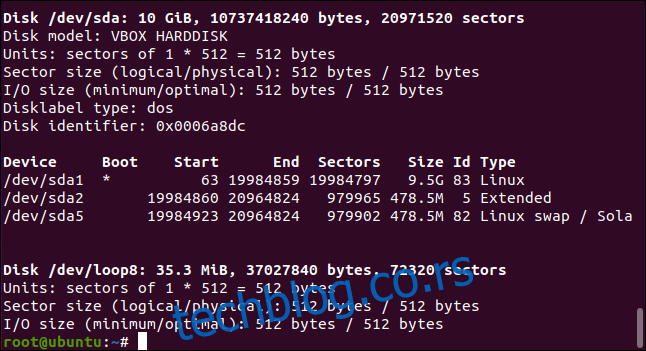
Sistem datoteka koji smo prethodno identifikovali kao sda1 je pronađen i prepoznat od strane Live CD Linuxa. To je prva mala prekretnica.
Sledeća prekretnica je konvertovanje sistema datoteka.
Konvertovanje sistema datoteka
Ovde su navedene dve komande, jedna za konvertovanje iz Ext2 u Ext4 i jedna za konvertovanje iz Ext3 u Ext4. Uverite se da koristite pravu komandu za vas!
Za konvertovanje iz Ext2 u Ext4 koristite ovu komandu:
tune2fs -O extents,uninit_bg,dir_index,has_journal /dev/sda1
Za konvertovanje iz Ext3 u Ext4 koristite ovu komandu:
tune2fs -O extents,uninit_bg,dir_index /dev/sda1

Pomalo je razočaravajuće jer se čini da se ne dešava mnogo toga. Bićete vraćeni na komandnu liniju. Ako vidite neki izlaz, to će verovatno biti poruke o greškama. Dakle, ako ne vidite nikakav izlaz, to je dobar znak.
Proverite sistem datoteka
Iako nisu prijavljene greške, hajde da budemo detaljni i da proverimo da li postoje neki problemi u celom sistemu datoteka. Koristićemo komandu koja se zove e2fsck. Ovo je alat koji se koristi za proveru integriteta sistema datoteka. Takođe može da pokuša da ispravi sve probleme koje pronađe. Alat e2fsck radi sa Ext2, Ext3 i Ext4 sistemima datoteka.
Opcija „-p“ (preen) nalaže alatu e2fsck da pokuša da popravi greške, a opcija „-f“ (force) nalaže e2fsck da proveri sistem datoteka čak i ako se čini da je u redu.
e2fsck -pf /dev/sda1

Nisu prijavljene greške. Sada možemo da pokušamo da montiramo sistem datoteka.
Montiranje sistema datoteka
Moramo da prilagodimo tabelu sistema datoteka (fstab) i grub pokretač kako bi radili sa konvertovanim sistemom datoteka. Da bi to uradili, moramo da montiramo sistem datoteka. Montiraćemo ga na /mnt. Ranije smo identifikovali sistem datoteka kao sda1, tako da je naša komanda:
mount -t ext4 /dev/sda1 /mnt

Sada kada je montiran, trebalo bi da možemo da navedemo sistem datoteka. Hajde da to proverimo. Koren sistema datoteka će biti na tački montiranja, /mnt.
ls /mnt

To je ohrabrujuće. Izgleda da je sve kako bi trebalo.
Uređivanje fstab fajla
Moramo da uredimo fstab fajl i da promenimo sve reference na „ext3“ (ili „ext2“, ako je to sistem datoteka iz kojeg ste konvertovali) u „ext4“.
Live CD koji se koristi u ovom primeru ima nano editor. To je jednostavan mali editor, pa ćemo njega koristiti. Ako nano nije dostupan na vašem Live CD-u, postojaće drugi editor koji je spakovan sa Linux distribucijom na CD-u.
nano /mnt/etc/fstab

Pojaviće se prozor nano editora. Potrebno je da potražite pojavljivanja stringa „ext3“ ili „ext2“ i da ih promenite u „ext4“. U ovom primeru, postojalo je jedno pojavljivanje stringa „ext3“, koje je istaknuto.

String „ext3“ je zamenjen sa „ext4“.
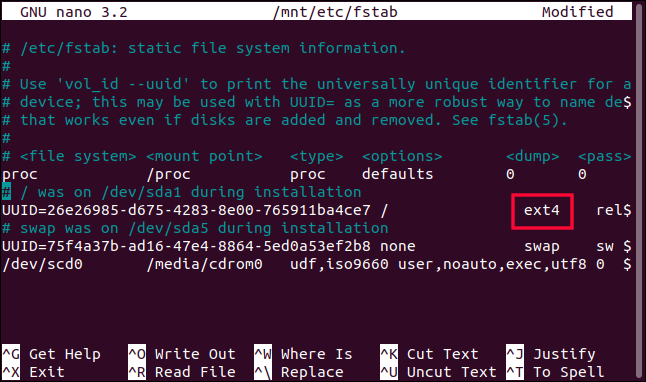
Potrebno je da sačuvate fajl i da izađete iz editora. U nano editoru, Ctrl+O će sačuvati fajl, a Ctrl+X će zatvoriti editor.
Nadogradnja gruba
Pošto smo sda1 sistem datoteka montirali na /mnt, putanje do direktorijuma u sistemu datoteka su praktično sve pomerene za jedan nivo dublje nego što je to uobičajeno. Zato je putanja koju smo dali nano editoru bila /mnt/etc/fstab umesto uobičajene /etc/fstab.
Pošto grub očekuje da pronađe stvari na određenim mestima, moramo da učinimo da sistem datoteka izgleda kao da je normalno montiran. Potrebno nam je da koren fajl sistema bude na / a ne na /mnt. Komanda chroot nam omogućava da pokrenemo komandnu liniju i da navedemo tačku korena koju želimo da koristimo.
Komanda koju koristimo je:
chroot /mnt

Obratite pažnju da se komandna linija promenila.
Sada možemo da izdamo naredbu update-grub kako bi grub pročitao fstab fajl i ponovo se konfigurisao.
update-grub

Kada se grub ponovo konfiguriše, moramo da instaliramo novu instancu gruba na čvrsti disk. Imajte na umu da je ovo hard disk sda, a ne sistem datoteka sda1. Nemojte uključivati „1“, već samo ukucajte „sda“.
grub-install /dev/sda

Ponovno pokretanje vašeg Linuxa
Ponovo pokrenite sistem i uklonite Live CD. Kada se vaš sistem ponovo pokrene, otvorite prozor terminala i unesite sledeću komandu:
blkid

Kao što vidimo, sistem datoteka je sada Ext4 sistem datoteka.
Mašini na kojoj je ovaj članak napisan je trebalo toliko vremena da se ponovo pokrene (više od deset minuta) da se pretpostavilo da je nešto pošlo po zlu i da se nikada neće vratiti.
Možda zato što je to bila virtuelna mašina, ili se možda neka konverzija sistema datoteka odvija tokom tog prvog pokretanja. U svakom slučaju, strpljenje je pobedilo i na kraju se ponovo pojavio. Ako se vaša mašina ponaša slično, sačekajte. Možda nije sve izgubljeno.
Naredna ponovna pokretanja su bila brza kao i obično.
Umesto toga, nadogradite vaš Linux
Pa, uspeli smo. Ali i dalje imate nestandardni hibrid koji koristi staru Linux verziju na modernom sistemu datoteka.
Ako vam je prelazak na novi sistem datoteka važan i vaš hardver to može da podnese, najbolji put je prelazak na aktuelnu Linux distribuciju. Uživaćete u svim ostalim bezbednosnim i softverskim prednostima koje dolaze uz to.
Ipak, ako nemate drugog izbora – a ponekad nemamo opcije koje bismo želeli da imamo – ovi koraci će vam omogućiti da nadogradite vaš sistem datoteka.